Замедленная съемка
Еще одно отличное приложение, которое стоит попробовать, — Time Lapse Camera. Первое преимущество заключается в том, что вы можете использовать приложение двумя способами:
- Интервальная съемка, когда вы делаете, например, одну фотографию в день, а в итоге получаете последовательность.
- Видео с интервальной съемкой, которое сжимает захваченные кадры в быстро движущееся видео.
Хотя оба режима имеют настраиваемые параметры, в последнем есть о чем поговорить, включая таймер, функцию максимальной продолжительности, дополнительные эффекты и ночное видение, а также типичное разрешение и интервал кадров. Time Lapse Camera также предлагает вам профиль и сообщество для взаимодействия, а также расширенные инструменты и преимущества, если вы перейдете на премиум-членство.
Если вы не хотите возиться со специализированным оборудованием, даже если речь идет о недорогом покадровом проекте, это многофункциональное приложение, к которому можно прибегнуть.
Скачать: Замедленная камера (Доступны бесплатные покупки в приложении)
Superlapse — камера с интервальной съемкой
Если вы предпочитаете простоту и бесплатные инструменты, Superlapse — хороший выбор. Приложение мгновенно открывает камеру и переключается в альбомную ориентацию. Оттуда вы можете просто делать интервальные снимки или настраивать параметры, включая разрешение, продолжительность записи и яркость.
Как только вы остановите запись, Superlapse позволяет вам поделиться замедленным видео на любой популярной платформе, включая папку с файлами, Google Диск или адрес электронной почты. Вариантов редактирования нет — просто снимай и иди. Проверять Лучшие приложения для превращения вашего телефона в старую камеру для Android.
Скачать: Суперлапс — камера с интервальной съемкой (Бесплатно)
Free timelapse makers that work online
Veed.io – Best for creating timelapse videos in your browser
OS: macOS or Windows
License: Free plan, paid plan from $18 monthly
Veed.io is a web-based way of speeding up and slowing down video footage as well as creating stylish timelapse videos. You can start with either a video or a selection of images and end up with a smooth and high-quality timelapse, all without ever having to download any software to your computer. The simple tools also allow you to add text, effects, and music to the video. There’s a free plan, but to make use of this you need to be willing to limit your quality to 720p (the standard plan is 1080p). You will also get a watermark and a limit on file size.
Pros:
- Never have to download software to your computer
- Very simple interface to get to grips with
Cons:
The free version adds watermarks and limits video quality
Kapwing – Best to use on tablets
OS: macOS or Windows (free plan available)
Price: From $17 a month + free plan
Kapwing is another freeware solution that lets you speed up and slow down video online. It can be used in your browser and is even compatible with tablets. There are options to import AVI, MP4, MOV, and 3PG and turn these files into a timelapse video.
Because this isn’t the only function of Kapwing, it takes a little longer in the editing process than it would with some alternatives. Unfortunately, the free software does have some limits, but it doesn’t watermark the pictures. Instead, it limits the file size and some of the advanced functionality.
Pros:
- Simple to use in a browser and on tablets
- Video creator accepts multiple file types
Cons:
File size is limited on the free plan
Timelapse creating apps for iPhones and Android phones
Framelapse – Best for creating 4K videos on Android devices
OS: Android
Price: Free
️ 36,387 reviews and 1,000,000+ installs on Google Play
Framelapse gives Android users the option to use either their front-facing or standard camera to take the footage to be turned into a timelapse. You can set the interval at which you want the photos to be taken as well as some other options and create up to 4K videos from your phone or tablet.
Unfortunately, there are a few quirks, and if someone calls you while you are making your recording, it can stop the app altogether.
Pros:
- Free version available for Android users
- Create videos in up to 4K with effects
Cons:
- Receiving a call may stop the app
- Hard to get to grips with the interface
Microsoft Hyperlapse Mobile – Best free Android app
OS: Android
Price: Free
️ 43,815 reviews and 1,000,000+ installs on Google Play
Microsoft Hyperlapse Mobile is totally free and effective software for your phone, which can use your camera to record a video or use any video that you have shot already. You can choose between 1 and 32 times the speed and save in 720 or 1080p formats. There is even an inbuilt stabilization mode. Once you create a time-lapse video, you also can keep the audio track from the original footage.
Pros:
- Free
- Includes stabilization modes
Cons:
- No full 4K
- Saving errors on some types of phones and tablets
iMotion – Best for iPhone
OS: iOS
Price: Free
️ 963 ratings
iMotion is packed full of some really impressive features that you can make the most of on your iPhone or iPad. It allows UHD capture and exporting as well as four different capture modes. You can even shoot remotely from a device on your WiFi. Useful editing and exporting tools are great for sharing directly to your mail app or other iOS apps. You can also change the exposure and white balance of your images.
Pros:
- Simple to get to grips with
- UHD capture and export
Cons:
- When importing images, some can get blacked out
- Only usable on iPad and iPhone
Hyperlapse from Instagram – Best for Instagram videos
OS: iOS
Price: Free
️ 2.1K ratings
Instagram has created its own timelapse software allowing people to enjoy the benefits of timelapse for their Insta videos. The app has truly impressive stabilization capabilities, and it is easy to create short, distilled video footage from longer videos or images taken at intervals. You don’t have to sign up or have any account, and it is quick to get started. The automatic smoothing and the fact you can speed up footage up to 12x is a bonus for Apple users.
One downside to this software is the fact that once you’ve saved it, you can’t go back into the project and edit things like the speed or effects, so you are stuck with the decisions you have made in the first edit.
Pros:
- No account signup needed
- Simple interface
Cons:
- Designed for short, snappy videos for Instagram, not longer projects
- No option to use an external camera like a DSLR
People are looking for the best free timelapse software for a variety of reasons. You might have videos that you want to add a timelapse-style effect to, or you might have lots of still images taken that you want to turn into a timelapse video by merging them together. Whether you want to use some simple software on your phone, such as iMotion, or you’re looking for professional software like Movavi Video Editor Plus, there are options for anyone to create a sleek-looking video.
Промежуток времени
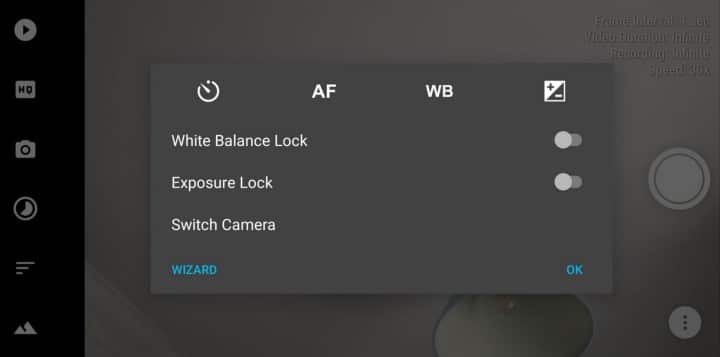
Framelapse также полезен из-за его простого, но эффективного дизайна. Его лучше всего использовать в альбомной ориентации при переключении настроек — это дает вам больше свободы для настройки вашего опыта. Например, у вас есть ряд эффектов на выбор при настройке баланса белого и режима фокусировки. Вы можете использовать разрешение 2160p 4K, добавить сеть, включить оптимизацию видео и многое другое.
Тем не менее, это еще одно приложение для покадровой фотографии без функций редактирования. То, что вы регистрируете, это то, что вы получаете, если только вы не вносите изменения через другое приложение. Тем не менее, обязательно ознакомьтесь с Framelapse и его возможностями.
Скачать: кадр (Доступны бесплатные покупки в приложении)
Desktop timelapse makers
iMovie – Best for Mac users
OS: macOS
License: Free
iMovie is available as a free download for Apple devices. In fact, it may already be installed on your device when you buy it. It’s a professional piece of software allowing you to create exceptional videos in the easiest way possible. Although Microsoft users can’t use it, it is accessible on all Apple devices as well as on Mac computers.
You can merge images to create a quality HD video, showcasing your photography and easily editing and merging the footage you have taken in a drag-and-drop format.
Pros:
- Free, professional software for Apple users
- HD rendering up to 4K quality
- Combine video footage with images
Cons:
Not available for Windows users
Adobe Premiere Pro – Best for Adobe software users
OS: macOS or Windows
License: Free trial, $20.99/mo as part of Adobe plan
Adobe Premiere Pro is known as one of the industry-standard pieces of software for editing videos. If you want a really professional video and you are making a project where only the best will do, Premiere Pro is an option, especially as you can pay monthly for access. However, it isn’t the easiest to use and may take up a lot of space on your PC. Other software can do a good job too, without you having to use so much of your hard drive.
Pros:
- Industry-standard and powerful editing suite
- Excellent Adobe support and lots of learning materials
Cons:
- You need to pay monthly or yearly for Creative Cloud
- Can be demanding on your computer system
LRTimelapse – Best for working with still images
OS: macOS or Windows
License: Free evaluation license, $118
LRTimelapse runs from Lightroom, another piece of software made by Adobe. You can use Lightroom Classic or the older Lightroom 6. You can use this on either Mac or Windows computers, and the free evaluation license means you can download and see if you like it before buying. It has the option to take still photography and easily import quality images before turning them into a time-lapse video. The software also has some powerful filters.
Pros:
- Easy to use with still images.
- Comes with some impressive filters for photo editing.
Cons:
- No options for other video editing or inbuilt live recording
- Needs Adobe software to run
Panolapse – Best for adding motion in post-production
OS: macOS and Windows
License: Free trial, $99.95 for full version
Panolapse allows you to add motion to your time-lapse videos. You can turn still videos into a video that rotates in real time and turns into a more interesting end result. The “pano” comes from the rotating feature that inserts movement. This has an option for use with Windows 10, 7, and Mac OS X. It’s relatively straightforward to use on either operating system. Batch rendering makes light work of lots of high-quality photos, which can quickly be rendered into an excellent video.
Pros:
Easy to add motion in post-production
Cons:
- No editing of video footage or using timelapse “effects
- Limited editing options
Time-Lapse Tool – Best for beginners
OS: Windows
License: Free trial, $99 for full version
Time-Lapse Tool has some good features for beginners and makes it easy to get started turning still images taken on your camera or phone into an HD video. It allows the simple merging of JPEG and other image formats, but keep in mind the fact that this app does not support RAW images, which is the maximum possible data, best for making full-quality 4K videos.
The software works on Windows and is easy to make videos, GIFs, and even upload directly to YouTube from the software.
Pros:
- Easy interface for beginners
- Affordable license
Cons:
- No video editing options
- Only works on Windows
ChronoLapse – Best free timelapse software using a webcam
OS: Windows
License: Free
This is proof that even freeware recorders can do a really great job. To get time-lapse video software for free and know it is going to be reliable is rare. Chronolapse is simple to use and professional for merging videos into timelapse, and it can take the feed from your webcam or an external camera you have connected to the computer. It is set to take a still image at predetermined intervals live from your webcam or a DSLR camera, and then it will turn them into a timelapse video. As freeware goes, this is impressive, but it doesn’t allow you to take images on your travels and then compile them at a later date.
Pros:
- Free software
- Easy to use with excellent instructions available from the makers
Cons:
- Only works taking a live recording on your computer
- No Mac version
Фейслапс
Существует множество творческих способов использования технологии покадровой съемки, например, прямая трансляция вашей жизни с помощью носимой камеры. Facelapse — это нечто более простое, но все же особенное. Он делает бесплатные замедленные видеоролики из фотографий, на которых появляются люди, будь то вы или кто-то другой. Хотя вы можете использовать его с разными фотографиями, если приложение не распознает лица, некоторые функции не будут работать.
Еще одна проблема, которую следует учитывать, заключается в том, что в приложении нет виджета камеры, поэтому вам нужно делать фотографии на свое устройство и загружать их в Facelapse. Затем приложение превращает группу в бесшовный интервал.
Что касается настроек, вы можете настроить скорость видео, размер лица и расположение фотографий. После сохранения проекта у вас будут те же параметры обмена и сохранения, что и у любого другого приложения в этом списке.
Скачать: упущение лица (Бесплатно)
5Video Filters
Полифункциональное приложение, которое позволяет применять различные фильтры не только к готовому видео, но и прямо в момент записи. За относительно небольшие деньги пользователь получает в распоряжение более 100 фильтров и эффектов. Множество важнейших параметров регулируются вручную: баланс белого, насыщенность, контраст, гамма, яркость, частота кадров (24, 25 или 30) и соотношение сторон (стандартные 16:9 и 4:3, а также экзотические 3:2, 1:1, 1.85:1, 2.4:1, 16:10 и 5:3). Прямо во время записи видео можно создавать снимки с разрешением до 1920×1080. В общем, если вы не хотите заниматься цветокоррекцией и постобработкой мобильного видео на компьютере, смело берите это приложение.
Лучшие советы
- Снимайте в формате Raw, поскольку это даст вам изображение с большим динамическим диапазоном и большими возможностями при редактировании.
- При установке камеры в режим ручной режим, не забудьте также вручную настроить баланс белого.
- Батареи камеры обычно быстро разряжаются, поэтому всегда носите запасные. Я бы порекомендовал использовать батарейный захват на вашей камере; это позволит вам использовать две батареи одновременно.
- Постарайтесь использовать выдержку затвора около 1/50сек, поскольку это стандарт при съёмке видео.
- Перед съемкой очистите датчик камеры и объектив. И убедитесь, что во время подготовки камеры, на объектив ничего не попало.
- Ваши карты памяти должны быть большими и быстрыми. Вы собираетесь делать много фотографий, и буфер вашей камеры должен быстро обработать их перед следующим снимком. Я рекомендую что-нибудь выше 32 ГБ со скоростью записи 50 МБ/с или более.
- Обязательно отключите параметры автоматического отключения питания и просмотра изображения (или как они называются) в вашей камере, поскольку это поможет продлить срок службы аккумулятора.
8TimeLapse
Пожалуй, лучшее профессиональное русскоязычное приложение для создания таймлапсов. В отличие от других подобных программ, здесь есть огромное количество параметров точной настройки смартфона. Помимо выбора встроенного режима съемки («облака», «толпа», «дуракаваляние», «движения днем» и др. — всего 13) и времени записи, можно создать свой собственный. Доступны опции: выбор частоты кадров (от 1 до 60), качество видео (4K) или фото (RAW), способ съемки, выдержка (от ¼ до 5), время записи, ускорение и длина итогового видео. В программе есть редактор, куда можно импортировать отснятые видео или фото, применить к ним стандартный набор фильтров и подавить мерцание при помощи дефликера.
Лучшие приложения для замедления видео на iOS (iPhone, iPad)
В магазине приложений iTunes можно найти огромное количество приложений, с помощью которых можно добавить эффект замедления в видео на телефонах и планшетах с операционкой iOS.
Прежде чем мы рассмотрим самые лучшие приложения для замедления видео, следует отметить, что у устройств, работающих на iOS, уже есть встроенная функци для съёмки замедленных видео. Его вы можете включить перед началом съёмки, передвинув бегунок из вкладок фото/видео на Slo-mo.
Slow Fast Slow
Slow Fast Flow — бесплатное приложение для iOS, совместимое с iPhone, iPad с операционной системой от версии 10.0 до более поздней. С помощью приложения можете создавать видеоролики с замедленным движением. Благодаря встроенной программе редактирования можно создавать креативные видео, например, замедляя только несколько точек или ускоряя воспроизведение отдельных кадров. Приложение высоко ценится пользователями, оно работает без проблем и не замедляет работу устройства. Приложение простое в использовании и предоставляет некоторые графические модели для изменения дизайна видео.
Slow Fast Motion Video Maker
Slow Motion — это довольно старое приложение, о котором, думаю, многие знают. С помощью данного приложения вы можете уменьшать и увеличивать скорость видео прямо с вашего телефона или планшета.
Из основных функций: ускорение до 2x, замедление до 1/4 от обычной скорости, изменение скорости фрагментов видео, поддержка альбомной и книжной ориентации, регулировки громкости звука и возможность экспорта видео вез водяного знака и в полном разрешении.
iMovie
Одним из лучших приложений для редактирования видео на iOS, несомненно, является iMovie. iMovie — это мощная и эффективная программа, с помощью которой можно редактировать и замедлять свои видео. Приложение можно бесплатно загрузить в iTunes.
Помимо замедленного эффекта, вы можете сохранять видео с разрешением 4K, применять графические фильтры, вставлять текстовые и звуковые дорожки. Кроме того, можно напрямую загружать файлы на iCloud Drive или быстро делиться ими в Facebook, YouTube и Instagram.
Отличного вам настроения и побольше креатива!
3.PicPac
Лучшие приложения для съемки таймлапсов дадут вам больше, чем камера.PicPac – одна из таких мобильных платформ, которая поставляется с кучей инструментов для поддержки ваших проектов. У него не самый привлекательный или удобный макет, но как только вы поймете, какие у вас есть возможности и как их использовать, PicPac легко полюбить, особенно если вы инвестируете в его Pro-функции
Для начала, вы можете взять видео с вашего устройства и разбить его на фотографии для таймлапса.PicPac довольно прост, когда дело доходит до таймлапсинга стандартных видео. Кроме того, можно объединить фотографии в последовательность
Если вам нужны свежие кадры, просто включите камеру приложения и настройте ее параметры. Среди прочих функций можно записывать звук, фокусироваться вручную или автоматически, а также включить регулировку яркости для экономии заряда батареи
После завершения записи PicPac переводит вас в редактор, где вы можете внести изменения и просмотреть результат, прежде чем поделиться им или сохранить. Среди премиум-контента стоит ожидать возможность рисовать на изображениях и генерировать видео с разрешением более 360p
Скачать: PicPac (бесплатно, доступны покупки в приложении)
Efectum: замедленная съемка (слоумо), ускорение
Еще одно популярное и простое приложение для редактирования видео с замедленной съемкой, реверсом или ускорением (до 10х). Обработка происходит в кратчайшие сроки: просто выберите нужные файлы, настройте обрезку, выберите замедление или ускорение.
Приложение на андроид также имеет опции выбора частоты кадров видео, настройку яркости, контрастности, насыщенности, добавления музыки или закадрового голоса, фильтров, текста, стикеров и прочих красивых эффектов.
В Efectum можно обрезать, замедлять, вырезать ролики, разделять их на две части, объединять в один, создавать фото и видео коллажи с фоном или градиентом. При создании контента андроид приложение помогает адаптировать получившийся ролик по соотношению сторон к популярным онлайн-ресурсам Инстаграмм, YouTube, TikTok и так далее.
Как на Айфоне снять замедленное видео в режиме Slow-Mo – для моделей 5S и новее
Все iPhone, начиная с модели 5S, обладают несколько расширенным функционалом. Среди дополнительных возможностей оказалась и съемка в замедленном темпе, или режим Slow Motion.
Съемка в Слоу Мо
Режим Слоу Мо не требует использования стороннего ПО. Возможность замедления времени в процессе видеосъемки – стандартная функция «яблочных» устройств. Опция активируется непосредственно в меню «Камера».
Для активации режима:
- Зайдите в камеру и выберите «Видео».
- Среди режимов съемки найдите Slo-Mo, листая селектор влево.
- Нажмите на клавишу Rec.
- Завершите запись.
Замедленное видео окажется в медиафайлах устройства. Его можно использоваться по своему усмотрению, но следует быть готовым к тому, что весит оно больше обычного.
Активация режима Slo-Mo ускоряет частоту кадров в секунду, тем самым замедляя само видео. Технически смартфон позволяет произвести ускорение в 16 раз, однако вполне достаточно увеличить показатель вдвое, чтобы получить интересный ролик.
Для настройки качества (функция доступна на моделях 6S и выше):
- Зайдите в раздел «Настройки», и выберите пункт «Фото и камера».
- Кликните на пункт «Запись замедленного видео» (находится в блоке «Камера»).
- Выберите подходящее качество съемки из предложенных.
Стоит помнить: чем выше качество, тем больше будет весить видео.
Активация режима Slo-Mo ускоряет кадровую частоту, тем самым замедляя само видео. Технически смартфон позволяет произвести ускорение в 16 раз, однако для того, чтобы получить эффектное замедление в ролике, вполне достаточно увеличить показатель вдвое
Можно ли ускорить замедленный ролик?
Вернуть видео стандартную скорость возможно:
- Для этого достаточно открыть отснятый ролик.
- Изменить скорость прокрутки. Бегунок находится непосредственно над строкой воспроизведения в разделе «Изменить».
- Сохраняются изменения скорости нажатием кнопки «Готово».
Делаем видео из фотографий
Чтобы понять, как работает таймлапс, нам нужно понять, как делаются видеоролики.
В мире кино и телевидения, когда мы видим движение, на самом деле мы видим отдельные изображения, показываемые одно за другим с определенной частотой. Как правило, частота кадров составляет от 24 до 30 кадров в секунду. Поэтому, при просмотре ролика на 10 секунд, мы на самом деле быстро просматриваем быстро чередующиеся 240–300 отдельных изображений.
Теперь, вместо съемки видео, мы возьмем фотографии. И равномерно отснимем 240 фотографий в течении 10 часов с одной точки. Когда мы объединим их в видео, то мы получим 10 секундный ролик. Это и будет наш таймлапс.
При планировании съемки, прежде всего, нужно учитывать движение объекта.
Будет ли объект другим с течением времени или останется тем же самым? Планирование съемки и выбор объекта в сцене, который меняется со временем, даст более интересный результат. Это может быть что-то вроде заходящего солнца, движения в городе или изменения погоды.
Помните, как и в фотографии так и видео, работают законы композиции. Подумайте о том, чтобы создать свой кадр, используя правило третей, и попытайтесь найти интересные ведущие линии — и всегда следите за тем, чтобы в вашем кадре не было отвлекающих элементов.
Вы должны спланировать свою съемку так же, как и при съемке любой фотографии. Как только вы определились со своим местоположением, проверьте погоду и запишите, когда солнце садится и встает.
Я использую приложение для iPhone под названием Photo Pills, которое показывает мне путь солнца, а также, где Млечный путь будет ночью. Я всегда буду помнить, что я собираюсь снимать, прежде чем я доберусь до места. И во время съемки это позволяет мне сосредоточиться на кадре, а не бегать вокруг, не зная, что делать.
Съёмка таймлапса может занять много времени, ведь надо сделать большое количество фотографий на большом временном интервале. Поэтому, если вы хотите уложится по времени, и отснять все что собирались, то планирование имеет решающее значение.

Как сделать таймлапс: работа в редакторе
Съемка таймлапса — полдела. После этого требуется довести исходный материал до ума. Для этого понадобится программа для монтажа видео. Отлично с этой задачей справится ВидеоМОНТАЖ, так как здесь есть все необходимые функции. Давайте узнаем, как смонтировать ролик в этой программе!
Из обычного видео в timelaps
Если вы выбрали первый способ, то вам потребуется ускорить отснятый видеоматериал. Запустите программу ВидеоМОНТАЖ и создайте новый проект. Для начала видеоредактор предложит выбрать пропорции: 16 на 9, 4 на 3 или свой формат. При необходимости пропорции могут быть установлены автоматически. Далее загрузите отснятый видеоисходник на монтажный стол.
Добавьте видео на монтажный стол
Весь процесс обработки материала в редакторе разбит на пять вкладок: «Добавить», «Редактировать», «Переходы», «Музыка» и «Создать». Ускорить видеоматериал можно в разделе «Редактировать» во вкладке «Скорость». Просто выберите среди предложенных вариантов во сколько раз надо увеличить скорость или настройте все с помощью бегунка вручную. Максимум видео можно сделать быстрее в три раза. Этого вполне достаточно, чтобы создать качественный таймлапс. Как видите, нет ничего сложного в том, как сделать таймлапс из видео. Главное — воспользоваться удобным и качественным софтом.
Перейдите во вкладку «Скорость» и настройте воспроизведение видеоролика
Превращаем фотографии в таймлапс
Предварительно следует просмотреть все фотографии и обработать их, если это необходимо. Сделать это можно в любом фоторедакторе или прямо в программе ВидеоМОНТАЖ (вкладка «Редактировать» > «Улучшения»)
Обратите внимание: снимки не должно сильно отличаться друг от друга визуально. Если один кадр у вас будет слишком красочным, а другой — нет, это сразу бросится в глаза
Когда обработка завершена, переходите в программу для создания таймлапс. Создайте новый проект и добавьте все фотографии на монтажный стол. Далее настройте время показа снимков на экране. Для этого переходим в «Редактировать» > «Длительность фото». Выставляем значение, сколько снимок должен оставаться на экране. Минимально доступное — 1 секунда. Аналогично настройте длительность остальных снимков.
Добавьте фотографии на монтажный стол и настройте их длительность
При необходимости дополните изображения эффектами. В в одноименной вкладке программы ВидеоМОНТАЖ вы найдете огромное количество доступных фильтров. Также можно воспользоваться ручными настройками, добавив ворсинки или царапины, тряску, горизонтальные или вертикальные полосы, тонирование, виньетирование и т.д.
При желании вы можете улучшить качество видео и фото в программе
Особое внимание при работе уделите подбору музыкального сопровождения. Она позволит вам создать соответствующее настроение
Без звука сложно представить качественный таймлапс, но следите, чтобы по динамике он соответствовал картинке. В программе ВидеоМОНТАЖ фоновую мелодию можно добавить в разделе «Музыка». Здесь вы можете загрузить трек из каталога или с ПК и отрегулировать его громкость.
Обязательно добавьте фоновую музыку, так видео станет интереснее
Как сделать замедленное видео на Android с помощью стороннего приложения
Если на вашем устройстве Android нет режима покадровой съемки, вы все равно можете создавать красивые видеоролики с интервальной съемкой, используя одно из специальных приложений для камеры. Любое из перечисленных ниже приложений поможет вам превратить обычное видео в замедленную съемку.
Замедленная камера — Лучший в целом
Time Lapse Camera — отличное приложение для любого новичка, который никогда раньше не снимал покадровое видео, а также для пользователей, которые не хотят платить за специальное приложение для покадровой съемки. Это приложение камеры полностью бесплатное и предназначено только для Android. Приятным моментом является отсутствие надоедливой рекламы и всплывающих окон, которые отвлекают вас от выполнения задачи.
Time Lapse Camera имеет два режима, которые позволяют создавать фото и видео. Режим Photo Lapse лучше подходит для съемки того, что занимает больше суток, а режим Video Lapse больше подходит для более коротких событий. Перед началом съемки вы можете настроить интервал кадров и ISO в настройках приложения.
Камера замедленной съемки также отлично подходит для ночной съемки, поскольку в ней есть ночной режим, увеличивающий экспозицию. Наконец, приложение позволяет добавлять музыку к видео после завершения покадровой съемки.
Истекать — Лучше всего для продвинутых пользователей
Lapse Это мощное приложение для покадровой камеры для Android. Если предыдущее приложение предназначено для начинающих фотографов, Lapse It больше подходит для тех, кто разбирается в настройках камеры.
Приложение дает вам полный контроль над рядом настроек, включая режим фокусировки, режим вспышки, ISO, цветовые эффекты, баланс белого, экспозицию и многое другое. Кроме того, вы можете использовать его для создания покадрового видео, где вы можете установить любой интервал между фотографиями, который вам нравится.
После того, как ваши видео будут захвачены, вы также можете добавить к нему музыкальную дорожку. Lapse Это бесплатно, с Lapse It Pro доступно за 4 доллара. Профессиональная версия приложения позволяет снимать видео с использованием максимального разрешения вашей камеры, добавляет больше фильтров и цветовых эффектов, а также позволяет приостанавливать и сохранять текущий интервал времени, чтобы продолжить съемку в другом месте.
Framelapse — Лучшее универсальное приложение для покадровой съемки
Framelapse — отличное многоцелевое приложение, подходящее как для начинающих пользователей, так и для фотографов, которые хотят иметь больший контроль над настройками камеры. Хотя интерфейс приложения довольно минималистичен, в Framelapse есть множество настроек, которые вы можете изменить, чтобы оно лучше соответствовало вашему стилю съемки. Они включают интервал кадра, разрешение видео и значение скорости.
Используя приложение, вы можете автоматически установить продолжительность выходного видео. Это означает, что вы можете настроить таймлапс и заняться другими делами, а приложение позаботится обо всем остальном. Еще одна уникальная особенность Framelapse — это возможность увеличивать масштаб вашего покадрового видео до 10 раз.
Вы можете скачать и использовать Framelapse бесплатно, при этом здесь и там появляется несколько рекламных объявлений. Чтобы избавиться от рекламы, вы можете скачать про версию приложения. Framelapse Pro за 3 доллара.
Microsoft Hyperlapse Mobile — Лучшее для видео Hyperlapse
08_microsoft main *
Гиперлапс — это разновидность техники съемки, похожая на покадровую съемку. Разница между ними заключается в том, что интервальная съемка объединяет несколько неподвижных изображений в одно длинное видео, а затем ускоряет его, в то время как гиперлапс берет одно видео с нормальной скоростью и ускоряет его. Microsoft Hyperlapse Mobile — это приложение, которое позволяет снимать качественные видеоролики с гиперлапсами и сохранять их на своем смартфоне.
Если вы ищете приложение, которое поможет вам превратить существующее видео в гиперлапс, Microsoft Hyperlapse Mobile — лучший выбор для вас. Вы можете загрузить любое видео из своей галереи, выбрать желаемую скорость и преобразовать его в гиперлапсное видео.
Также есть возможность записать новое видео с гиперлапсом с помощью приложения. Помимо управления скоростью, вы можете включать и выключать вспышку и использовать либо основную, либо переднюю камеру.
Способ 2: использование Skyflow
Skyflow — это приложение для таймлапсов, которое позволяет вам снимать и редактировать ваши таймлапсы по мере необходимости. Следуйте инструкциям ниже, чтобы помочь вам в этом процессе.
Теперь кадрируйте снимок, коснитесь значка «Интервал» и настройте частоту съемки кадров.
Точно так же коснитесь значка «Длительность» и настройте продолжительность таймлапса.
Теперь настройте другие параметры камеры по мере необходимости и нажмите «Старт», чтобы начать запись видео.
Нажмите «Стоп», когда закончите запись.
Теперь видео будет сохранено в вашей галерее. Теперь коснитесь значка «Назад».
Ваши захваченные видео теперь будут доступны в галерее Skyflow. Коснитесь и откройте недавно снятое видео.
Коснитесь кролика, чтобы настроить и замедлить интервальную съемку.
Перетащите ползунок влево, чтобы замедлить интервальную съемку.
Теперь при необходимости настройте другие параметры покадровой съемки и коснитесь значка «Поделиться».
Нажмите и выберите нужные параметры экспорта. Вы можете настроить следующие параметры интервальной съемки.
- Формат
- Разрешение
- Частота кадров
- Качественный
- Вращение
Нажмите «Экспорт», когда сделаете свой выбор.
Теперь видео будет экспортировано и сохранено в приложении «Фотографии» по умолчанию. Вы можете использовать параметры на своем экране, чтобы сохранить его в приложении «Файлы» или поделиться им в предпочитаемой вами социальной сети или на платформе облачного хранилища.
Именно так вы можете использовать Skyflow для захвата и регулировки скорости покадровой съемки.
Связанный: Лучшие приложения для iPhone и Android для создания видео с фоновой музыкой
Как снять замедленное видео на Android
Далеко не все смартфоны, работающие на базе операционной системы Android, поддерживают функцию записи замедленного видео. Чаще всего этой опцией обладают самые новые или флагманские модели. Так, к примеру, топовый смартфон Samsung Galaxy S20 может снимать slow-mo с частотой до 960 кадров в секунду, однако впервые добиться такого показателя получилось у компании Sony, которая представила свой смартфон Xperia XZ Premium еще в 2017 году.
На сегодняшний день Xiaomi, Huawei, Honor, OPPO имеют в арсенале возможностей некоторых моделей смартфонов запись видео замедленного формата, однако при столь высокой частотности не все из них обладают Full HD качеством, а ограничиваются лишь 720p. К таким смартфонам относятся Xiaomi Redmi Note 8 Pro, Samsung Galaxy A51, Huawei P40 Lite, входящие в категорию бюджетных устройств.
В магазинах приложений представлено большое количество вариантов использования дополнительных инструментов для «прокачивания» технологии slow-motion. Каждое несет в себе действительно интересный функционал и особые преимущества:
Movavi Clips. Популярное приложение для замедления видео на андроид, а также для обработки и монтажа создаваемых видеороликов. Особенностью данного приложения является возможность замедлять и ускорять отдельные фрагменты съемки. Удобный русскоязычный интерфейс этой программы позволяет легко ориентироваться при монтаже. К недостаткам этого решения можно отнести разве что длительное время конвертации.
PowerDirector. Позволяет накладывать видео в формате PiP (картинка в картинке), использовать множество фильтров, импортировать видеоролики с YouTube и Facebook. Однако придется довольствоваться англоязычной версией.
- Slow Motion Video Maker. Довольно простой редактор, нацеленный на работу именно с замедлением. Из недостатков – невозможность применить эффект slow-mo к отдельным элементам.
- Slow Motion Video FX. Удобное и простое приложение для широкого круга пользователей. Хорошо работает с ускорением и замедлением – своими главными функциями. Согласно отзывам большого количества пользователей, все действия, к сожалению, сопровождает обильное количество рекламы.
- Video Speed. Идеально реализовано управление скоростью воспроизведения. Недостатки – отсутствие русского языка и ограниченность функционала.
- Video slow Motion. Так как функционала в этом приложении совсем немного, оно подойдет для начинающих пользователей, которые только начинают знакомиться с эффектом замедления.









